
c盘没有系统引导,C盘没有系统引导的解决方法及原因分析
时间:2024-11-08 来源:网络 人气:
C盘没有系统引导的解决方法及原因分析
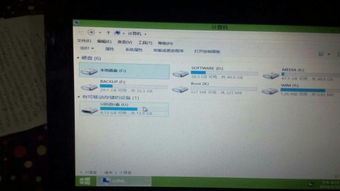
在电脑使用过程中,我们可能会遇到C盘没有系统引导的问题,这会导致电脑无法正常启动。本文将详细分析C盘没有系统引导的原因,并提供相应的解决方法。
一、C盘没有系统引导的原因
1. 系统引导文件丢失:系统引导文件是操作系统启动的关键文件,如果这些文件丢失或损坏,电脑将无法启动。
2. 主引导记录(MBR)损坏:MBR是硬盘的主引导扇区,负责加载系统引导文件。如果MBR损坏,电脑将无法识别系统引导文件。
3. 分区表损坏:分区表记录了硬盘的分区信息,如果分区表损坏,电脑将无法识别硬盘分区。
4. 硬盘故障:硬盘故障也可能导致C盘没有系统引导,如硬盘坏道、电路故障等。
5. BIOS设置错误:BIOS设置错误也可能导致C盘没有系统引导,如启动顺序设置错误等。
二、C盘没有系统引导的解决方法
1. 使用启动盘修复系统引导
(1)制作启动盘:可以使用U盘或光盘制作启动盘,下载并安装系统引导修复工具,如Windows PE、DiskGenius等。
(2)启动电脑并进入启动盘:在BIOS设置中修改启动顺序,将启动盘设置为第一启动设备。
(3)运行系统引导修复工具:在启动盘环境中运行系统引导修复工具,修复MBR、分区表等。
2. 使用系统安装盘修复系统引导
(1)将系统安装盘放入光驱,重启电脑。
(2)在启动过程中按F2、F10等键进入BIOS设置,修改启动顺序,将光驱设置为第一启动设备。
(3)选择“修复计算机”或“安装Windows”选项,然后选择“修复Windows”。
(4)按照提示操作,修复系统引导。
3. 重新分区和格式化C盘
(1)使用启动盘或系统安装盘进入PE系统。
(2)使用DiskGenius等分区工具删除C盘分区,然后重新创建分区并格式化。
(3)将系统安装到新创建的C盘分区中。
三、C盘没有系统引导的预防措施
1. 定期备份系统:定期备份系统可以防止系统引导文件丢失,便于在出现问题时快速恢复。
2. 使用正版操作系统:使用正版操作系统可以降低系统引导文件损坏的风险。
3. 注意BIOS设置:在修改BIOS设置时,务必谨慎操作,避免设置错误。
4. 定期检查硬盘健康:使用硬盘检测工具定期检查硬盘健康,及时发现并修复硬盘故障。
相关推荐
教程资讯
教程资讯排行













